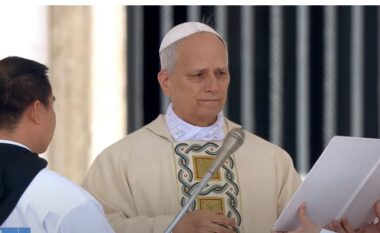Nëse dëshironi të verifikoni hyrjen tuaj në Google dhe ta bëni më të vështirë aksesin nga kushdo përveç vetes (gjithmonë një ide e mirë), një mënyrë është të përdorni telefonin inteligjent iPhone ose Android si një çelës sigurie fizike. Ndërsa mund të konfiguroni një aplikacion 2FA të palëve të treta si Authy ose madje të përdorni Authenticatorin e vetë Google, këto kërkojnë që të futni fjalëkalimin tuaj dhe një kod të krijuar nga aplikacioni.
Siguria e integruar e Google ju lejon të hyni në llogarinë tuaj thjesht duke shtypur “Po” ose duke shtypur butonin e volumit. Mund ta përdorni gjithashtu telefonin tuaj si një çelës sigurie dytësor.
PËRDORNI TELEFONIN TUAJ PËR T’U IDENTIFIKUAR
Për ta konfiguruar këtë, kompjuteri juaj duhet të ekzekutojë një version aktual të Windows 10, iOS, macOS ose Chrome OS. Përpara se të filloni, sigurohuni që telefoni juaj ka Android 7 ose version më të ri dhe se ka Bluetooth të aktivizuar.
- Megjithëse nuk ka gjasa që të keni një telefon Android që nuk ka një llogari Google të lidhur me të, nëse jeni një nga të paktët, duhet të shtoni një llogari Google në telefonin tuaj duke shkuar te Settings > Passwords & accounts , lëvizni poshtë dhe zgjidhni Shto llogari > Google
- Pasi të jetë bërë kjo, hapni një shfletues Google Chrome në kompjuterin tuaj
- Shkoni te myaccount.google.com/security në Chrome dhe kliko te Përdor telefonin për t’u identifikuar
:no_upscale()/cdn.vox-cdn.com/uploads/chorus_asset/file/23351122/Screen_Shot_2022_03_28_at_4.28.23_PM.png)
- Futni fjalëkalimin e llogarisë tuaj. Do t’ju kërkohet të përmbushni tre hapa: zgjidhni një telefon (nëse keni më shumë se një), sigurohuni që të keni ose Touch ID (për një iPhone) ose një kyçje ekrani (për një Android) dhe shtoni një numër telefoni rikuperimi .
:no_upscale()/cdn.vox-cdn.com/uploads/chorus_asset/file/23352673/Screen_Shot_2022_03_28_at_4.34.24_PM.png)
Më pas do të kaloni një test të sistemit dhe do të ftoheni ta aktivizoni atë përgjithmonë.
PËRDORNI TELEFONIN TUAJ SI NJË ÇELËS SIGURIE DYTËSOR
Ju gjithashtu mund ta përdorni telefonin tuaj si një çelës sigurie dytësor për t’u siguruar që jeni vërtet ju që po identifikoheni në llogarinë tuaj. Me fjalë të tjera, për të hyrë në llogari, do të jetë e nevojshme të mbani telefonin e duhur me një lidhje Bluetooth.
- Nëse nuk e keni konfiguruar ende verifikimin me dy hapa, kthehuni te faqja e sigurisë së llogarisë tuaj , klikoni në Verifikimin me 2 hapa dhe ndiqni udhëzimet. TL;DR është që ju duhet të identifikoheni, të futni një numër telefoni dhe të zgjidhni se cilat metoda dytësore të verifikimit dëshironi.
- Lëvizni poshtë listën e metodave dytësore dhe zgjidhni Shto çelësin e sigurisë .
- Dhe përsëri, zgjidhni Shto çelësin e sigurisë .
:no_upscale()/cdn.vox-cdn.com/uploads/chorus_asset/file/23352653/Screen_Shot_2022_03_29_at_8.46.54_AM.png)
- Do t’ju jepet zgjedhja për të shtuar telefonin tuaj (ose një nga telefonat tuaj, nëse keni më shumë se një) ose një çelës fizik USB ose NFC. Zgjidhni telefonin tuaj.
- Do të marrësh një paralajmërim se duhet të mbash aktiv Bluetooth dhe se mund të identifikohesh vetëm duke përdorur një shfletues të mbështetur (Google Chrome ose Microsoft Edge).
Kjo eshte! Ju e keni konfiguruar telefonin tuaj si një çelës sigurie dhe tani mund të identifikoheni në Gmail, Google Cloud dhe shërbime të tjera të Google dhe ta përdorni telefonin tuaj si metodën kryesore ose dytësore të verifikimit.
:no_upscale()/cdn.vox-cdn.com/uploads/chorus_asset/file/23352643/Screenshot_20220329_085951.jpg)
:no_upscale()/cdn.vox-cdn.com/uploads/chorus_asset/file/23352642/Screenshot_20220329_090050.jpg)
Vetëm sigurohuni që telefoni juaj të jetë në afërsi me kompjuterin tuaj sa herë që po përpiqeni të identifikoheni. Më pas kompjuteri juaj do t’ju tregojë se telefoni juaj po shfaq një kërkesë. Ndiqni udhëzimet për të verifikuar hyrjen tuaj dhe jeni gati!/Albeu.com